Dokan'da Gönderi Yöntemleri ve Kupon Alanı Nasıl Gizlenir
Yayınlanan: 2022-03-20Ücretsiz gönderim WooCommerce özelliği mevcut olduğunda sabit ücreti gizlemek mi istiyorsunuz? Doğru yere geldiniz.
Neyse ki, WooCommerce ve Dokan'ın her ikisi de harika nakliye özelliklerine sahiptir. Ve bu ikisine aşina iseniz, satıcıların kendi nakliye yöntemlerini yapılandırabileceklerini zaten biliyorsunuzdur. Yöneticilerin yalnızca nakliye bölgelerini seçmesi gerekir.
Satıcılar, Dokan'ı kullanarak sabit fiyatlı gönderim, masa fiyatına dayalı gönderim, mesafeye dayalı gönderim ve ücretsiz gönderim sunabilecek.
Ancak, kullanıcılarımızdan, satın alma miktarlarına bağlı olarak müşterilere ücretsiz gönderim sunmak ve sabit oranlı gönderim yöntemini gizlemek istediklerine dair bazı talepler aldık. Bugün size süreci adım adım göstereceğiz.
Ek bir bonus olarak, kupon alanını her yerden (sepet/ödeme) nasıl gizleyeceğinizi de öğreneceksiniz. Bu arada, henüz kontrol etmediyseniz, MultiVendor Pazar Yerinizde WooCommerce Gönderisini Kolayca Kurun başlıklı kılavuzumuzu okuyun.
Bunu nasıl yapacağımıza bir bakalım, olur mu?
WooCommerce için Farklı Nakliye Yöntemleri Nasıl Yapılandırılır
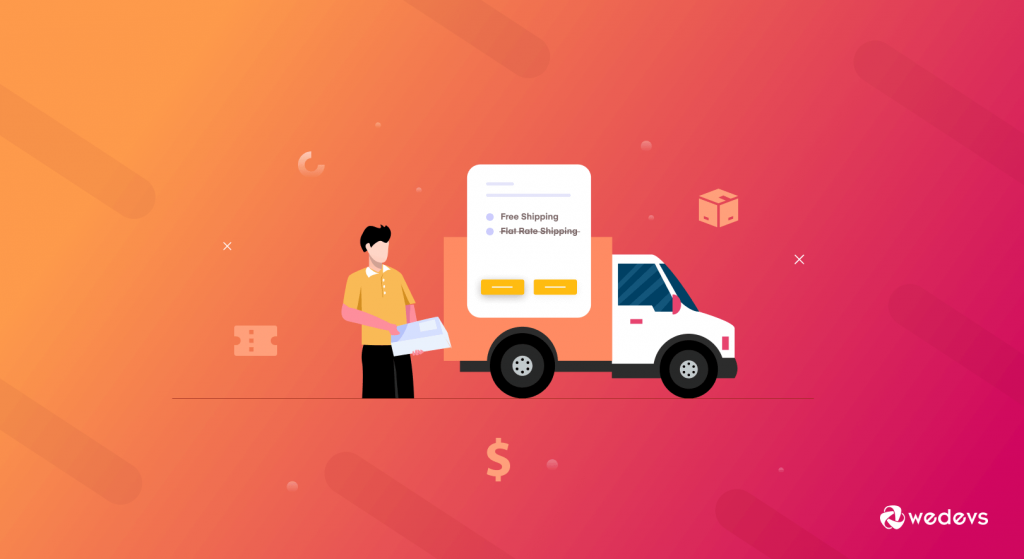
Nakliye, e-Ticaret pazar işinin önemli bir yönüdür. Çünkü bu, müşterilerin ürününüzü en sonunda şahsen deneyimlediği noktadır. Pazarlama, tasarım, e-postalar vb. için ne kadar çaba harcarsanız harcayın, nakliye stratejiniz yerinde değilse hepsi boşa gidecektir.
Sorunu net bir şekilde anlayabilmeniz için size bir resim çizelim. Bir pazaryeri işlettiğinizi ve düzenli olarak 100 doların üzerinde harcama yapan birçok müşterinizin olduğunu varsayalım. Şimdi onlara ücretsiz gönderim sunmak istiyorsunuz.
Normalde ücretsiz gönderimi seçebilir ve sabit oranlı gönderim yöntemini kaldırabilirsiniz. Ama işin püf noktası burada. Senin istediğin...
- Bir müşteri 120 ABD Doları'nın altında bir satın alma işlemi yaparsa, sabit oranlı gönderim yöntemini görür.
- Ancak müşteri 120$'ın üzerinde alışveriş yaparsa yalnızca ücretsiz gönderim yöntemini kullanır, sabit oranlı gönderim yöntemi gizlenir.
Minimum sipariş için ücretsiz gönderimi ayarlamak üzere varsayılan WooCommerce özelliğini kullandığınızda, ödeme sayfasında hem sabit oranlı gönderim hem de ücretsiz gönderim seçeneklerini gösterir.
Örneğin, WooCommerce–> Ayarlar–> Gönderi'ye gidin. Gönderim bölgesini seçin ve ücretsiz gönderim yöntemini seçin. Şimdi, minimum sipariş miktarı için ücretsiz gönderimi seçin. Bunu 120 $ olarak ayarlayacağız. Bu, sipariş tutarı 120 ABD dolarının üzerinde olduğunda ücretsiz gönderim yöntemini göstereceği anlamına gelir.
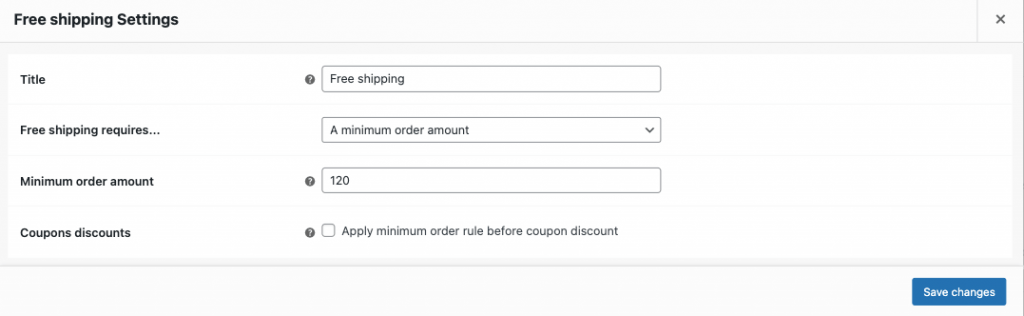
Yani sepet sayfasında sipariş tutarı 120$'ı aştığında (veya eşit olduğunda) ücretsiz kargo yöntemini sunacaktır.
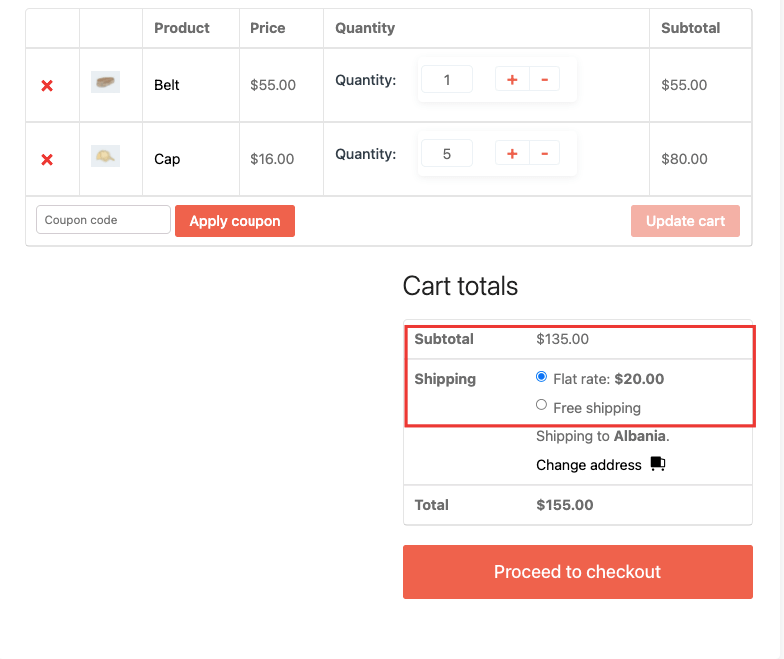
Ancak, sorunu doğru görebilirsiniz. Hem "Sabit ücret" hem de "Ücretsiz gönderim" yöntemlerini gösteriyor. Ücretsiz gönderim mevcut olduğunda Sabit oranlı gönderim seçeneğini tamamen gizlemek istiyoruz.
Bu nasıl yapılır?
Ücretsiz Gönderim Mevcut Olduğunda Sabit Ücretli Gönderi Nasıl Gizlenir
Ücretsiz gönderim mevcut olduğunda Sabit oranlı gönderim yöntemini gizlemek için aşağıdaki adımları izlemeniz gerekir.
- 1. Adım: Bir alt tema oluşturun
- Adım 2: Alt temanın function.php dosyasındaki Kodu kopyalayın
- Adım 3: Yenileyin ve keyfini çıkarın.
1. Adım: Bir Alt Tema Oluşturun (Yapmadıysanız)
Her şeyden önce, bir alt tema oluşturmanız gerekir. Çünkü bu geliştirme tema ile ilgili olduğu için dosyada ayarlamalar yapmak için bir alt temaya ihtiyacınız olacak.
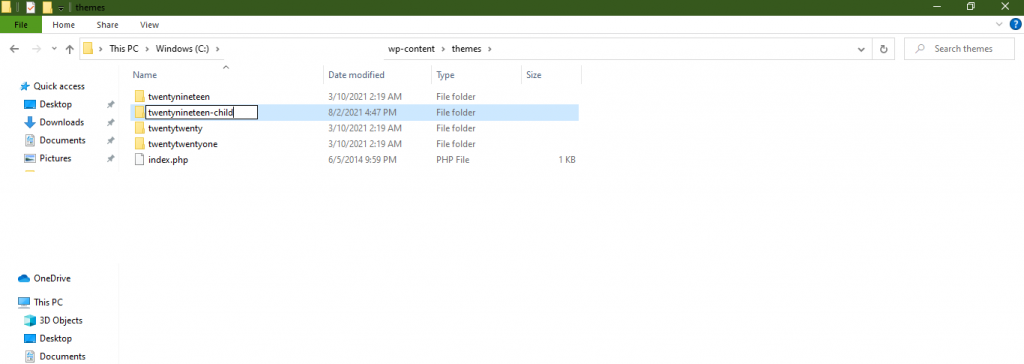
Bir çocuk teması oluşturmak çok kolaydır. Alt tema oluşturmak için bu makaleyi takip edebilirsiniz. Bir alt tema oluşturmak için WordPress deposunda eklentiler de bulacaksınız.
Adım 2: Alt Temanın Function.php Dosyasındaki Kodu Kopyalayın
Ardından, bulucuya veya klasörlere gidin ve WP-Content–> Themes–> Your Child Theme Name–>Open Functions.php'ye gidin. Aşağıdaki kodu kopyalayın,
/** * Hide shipping rates when free shipping is available. * * @param array $rates Array of rates found for the package. * @return array */ function dokan_vendor_shipping_hide_when_free_is_available( $rates ) { $free = array(); foreach ( $rates as $rate_id => $rate ) { if ( 'free_shipping' === $rate->method_id || 'free_shipping' === $rate->id || strpos( $rate->id, 'free_shipping' ) !== false ) { $free[ $rate_id ] = $rate; break; } } return ! empty( $free ) ? $free : $rates; } add_filter( 'woocommerce_package_rates', 'dokan_vendor_shipping_hide_when_free_is_available', 100 );Kodu düzenleyicinize kaydedin.

3. Adım: Web Sitenizi Yenileyin ve Keyfini Çıkarın
Şimdi web sitenizi yenileyin. Sepet sayfasını tekrar ziyaret ettiğinizde, sipariş tutarı 120$'ın üzerine çıktığında sabit oranlı gönderim yönteminin gizlendiğini göreceksiniz.
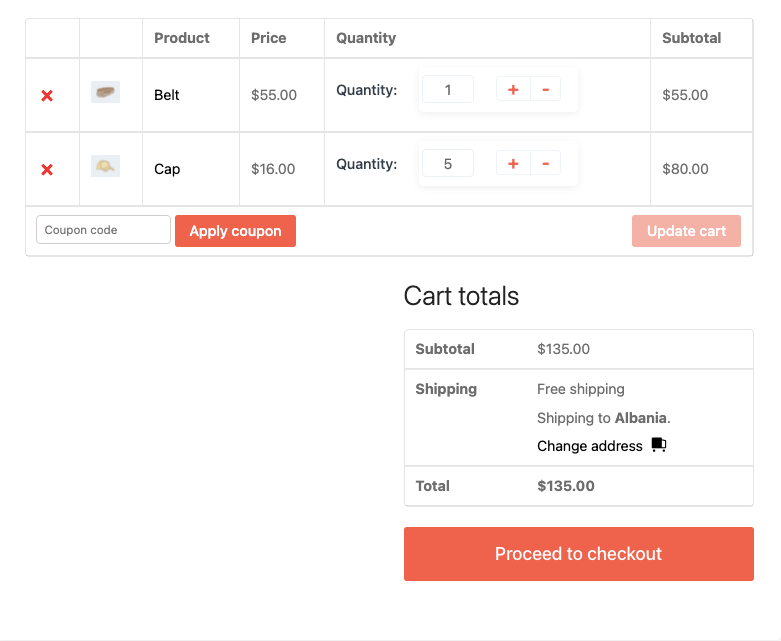
Böylece, ücretsiz gönderim WooCommerce yöntemi mevcut olduğunda sabit oranlı gönderimi kolayca gizleyebilirsiniz.
Ya da bu videoyu da izleyebilirsiniz.
Şimdi, kupon alanını pazar yerinizden de gizlemek istiyorsanız, makalenin sonraki bölümünü takip edin.
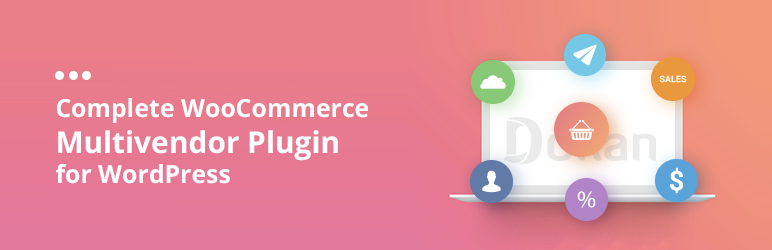
Kupon Alanını WooCommerce Ödeme ve Sepet Sayfasından Gizleme
Kuponlar genellikle özel günlerde kullanılır. Aksi takdirde yıl boyunca kupon alanını göstermenin bir anlamı yoktur. WooCommerce, Sepet sayfasında ve Ödeme sayfasında gösterilen varsayılan bir kupon alanına sahiptir.
Birçok pazaryeri sahibi, alanları göstermek istemez ve yalnızca kullanılabilir kupon varsa etkinleştirmek ister. Basit bir özelleştirme bu sorunu çözebilir. Şimdi alışveriş sepetinden ve ödeme sayfasından kupon alanlarını nasıl gizleyeceğinizi görelim.
Alt temada özelleştirmeleri yapmanız gerekiyor. Bu şekilde güvende olacaksınız ve eklenti güncellemeleri sırasında herhangi bir özelleştirmeyi kaybetmeyeceksiniz.
“woocommerce_coupons_enabled” filtresini kullanacağız. Yeni bir fonksiyon oluşturacak ve biz de koşulu yazacağız.
Alt temanızın functions.php dosyasını açın ve aşağıdaki kodu yapıştırın,
<?php // hide coupon field on cart page function hide_coupon_field_on_cart( $enabled ) { if ( is_cart() ) { $enabled = false; } return $enabled; } add_filter( 'woocommerce_coupons_enabled', 'hide_coupon_field_on_cart' ); // hide coupon field on checkout page function hide_coupon_field_on_checkout( $enabled ) { if ( is_checkout() ) { $enabled = false; } return $enabled; } add_filter( 'woocommerce_coupons_enabled', 'hide_coupon_field_on_checkout' );Kodu kaydedin ve web sitenizi yeniden yükleyin. Kupon alanının kaybolduğunu göreceksiniz. Kupon alanına ihtiyacınız olduğunda, sadece kodu kaldırın ve tekrar görünecektir.
Çok basit değil mi?
Devamını Okuyun : Satıcılar için Kuponlar Nasıl Oluşturulur?
Müşteri Deneyimini Yükseltmek İçin Gerekli Özelleştirmeleri Yapın
Bir pazar yeri işletmek asla kolay bir iş değildir. Pek çok faktörle ilgilenmeniz gerekiyor ve çözümde her özelliği bulamayacaksınız. Yani, bu basit küçük ayarlamalar amacınıza yardımcı olacaktır.
Her iki gönderim yöntemini de göstermek yerine, satın alınan miktara bağlı olarak birini gizlemek müşteri deneyimini iyileştirecektir. Kafaları karışmayacak ve sadık bir müşteri tabanına sahip olacaksınız. Ayrıca kupon kodu yokken kupon alanını gizlemek müşteriye yanlış fikir göndermez.
Ve öğreticimizi kelimesi kelimesine takip ederseniz, o zaman umarız şunları yapabilirsiniz:
- Ücretsiz gönderim mevcut olduğunda sabit oranlı gönderim nasıl gizlenir?
- Ödeme ve sepet sayfasından kupon alanı nasıl gizlenir.
Ve herhangi bir kafa karışıklığınız varsa, yorum bırakın.
